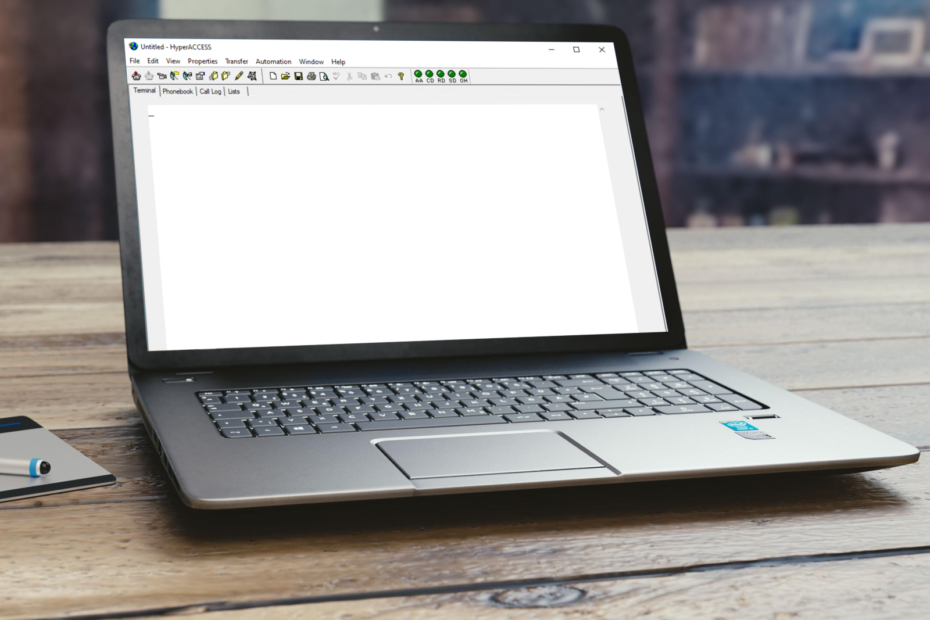ვინდოუსის განახლებები ხელს უწყობს სისტემასთან დაკავშირებული მრავალი საკითხის მოგვარებას, მაგრამ სამწუხაროდ, სერვისი მრავალი საკითხის წინაშე დგას. საბედნიეროდ, შეცდომების უმეტესობა აღინიშნება შეცდომის კოდებით, რაც ხელს უწყობს პრობლემის ძირის იდენტიფიცირებას და შესაბამისად პრობლემების მოგვარებას.
ვინდოუსის განახლებების არც ისე გავრცელებული შეცდომაა:
Windows განახლების შეცდომა 80240016
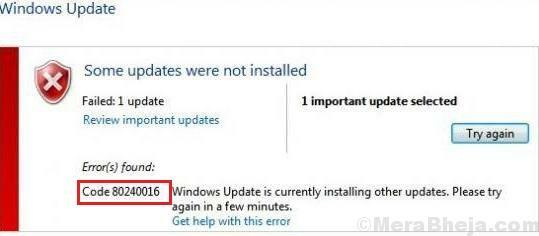
ამასთან, რთული ის არის, რომ ჩვენ არ გვაქვს მრავალი პრობლემა მისი პრობლემის მოსაგვარებლად. ამასთან, რაც შეგვეძლო, შეგვეძლო გვეცადა.
პრობლემების გადაჭრის შემდეგი ნაბიჯები შეიძლება სასარგებლო იყოს:
გამოსავალი 1] გამოიყენეთ Windows Update პრობლემების გადაჭრა
Windows– ის განახლების პრობლემების მოგვარებას შეუძლია იდეალურად გამოავლინოს და შეცვალოს Windows– ის განახლების სერვისის პრობლემები, რომლებიც უკვე გაირკვა წინა განახლებების დროს. იმ შემთხვევაში, თუ თქვენი სისტემა რეგულარულად განაახლეთ და ეს არის ერთ-ერთი ბოლო გამოტოვებული განახლება, Windows- ის განახლების პრობლემების გადაჭრა შეიძლება ძალიან სასარგებლო იყოს.
აქ მოცემულია Windows განახლების პრობლემების გადაჭრის პროცედურა:
1] დააჭირეთ ღილაკს დაწყება, შემდეგ კი სიჩქარის მსგავსი სიმბოლო პარამეტრების გვერდის გასახსნელად.
2] გადადით განახლებებზე და უსაფრთხოებაზე, შემდეგ კი გადადით Troubleshoot ჩანართზე.
3] აირჩიეთ აპარატურისა და მოწყობილობების პრობლემების მოსაგვარებელი პროგრამა და გაუშვით.

4] გადატვირთეთ სისტემა.
გამოსავალი 2] გადატვირთეთ Windows განახლების კომპონენტები
Windows განახლების კომპონენტების გადატვირთვა კიდევ ერთი კარგი ნაბიჯი იქნება, რომელიც ამ საკითხის მოსაგვარებლად შეგვეცდება. მართალია ეს რთული პროცედურაა, მაგრამ ეტაპობრივად გაგრძელდება ეს ადვილი იქნება. Windows განახლების კომპონენტების გადატვირთვის პროცედურა აღნიშნულია Solution 5-ში აქ.
Ეს არის ის. Windows- ის განახლებასთან ერთად ვერაფერი გავაკეთეთ ამ საკითხის გამოსასწორებლად, თუმცა შეგვეძლო სისტემის შემოწმება მავნე პროგრამებისთვის, თუკი იგი იმავე მიზეზით იყო გამოწვეული.
გამოსავალი 3] აწარმოეთ სისტემაზე სრული ანტივირუსული სკანირება
ეს საკითხი შეიძლება გამოწვეული იყოს სისტემაში არსებული ვირუსით ან მავნე პროგრამით. ამ შესაძლებლობის გამოსაყოფად სისტემაში სრული ანტივირუსული სკანირების ჩატარება კარგი იდეაა. თქვენ ასევე შეგიძლიათ გამოიყენოთ Windows Defender ან Microsoft Security Essentials, რომლებიც Microsoft– ის მიერ არის უფასოდ მოწოდებული.
გამოსავალი 4] შეამოწმეთ სისტემაში საეჭვო პროგრამების არსებობა
როდესაც კიბერ-კრიმინალი მოინდომებს მავნე პროგრამას სისტემაში, იგი აცნობიერებს იმ ფაქტს, რომ როდესაც Microsoft აღმოაჩენს შეტევის ტიპს, იგი განახლებას განახორციელებს Windows განახლების სახით. ამრიგად, ეს ჰაკერები ცდილობენ დაბლოკონ ვინდოუსის განახლებები სხვა რამეზე ადრე.
სკრიპტის დაყენების კარგი გზაა Windows– ის განახლებებისა და უსაფრთხოების სხვა მახასიათებლების თავიდან ასაცილებლად უფასო პროგრამაა. ეს მნიშვნელოვნად აქცევს სისტემაში ნებისმიერი საეჭვო უფასოდ შემოწმებას და წაშლას. პროცედურა შემდეგია:
1] დააჭირეთ Win + R- ს გაშვების ფანჯრის გასახსნელად და შემდეგ აკრიფეთ პანელი. დააჭირეთ Enter- ს, რომ გახსნათ პანელის ფანჯარა.
2] გადადით პროგრამებსა და მახასიათებლებზე და მოაწესრიგეთ პროგრამების ჩამონათვალი მათი ინსტალაციის თარიღის მიხედვით.

3] დააჭირეთ თაგუნას მარჯვენა ღილაკს და წაშალეთ მესამე მხარის საეჭვო აპები, რომლებიც ახლახან დაინსტალირდა, განსაკუთრებით კი უფასოდ.